iPhone အတွက် MagSafe အားသွင်းကိရိယာများနှင့်ဘက်ထရီစုများ
iPhone 12 နှင့်နောက်ပိုင်းအမျိုးအစားများတွင် MagSafe အားသွင်းကိရိယာများနှင့် ဘက်ထရီစုများသည် iPhone ၏ နောက်ဘက် သို့မဟုတ် ၎င်း MagSafe ဘူး သို့မဟုတ် စွပ်အိတ်တွင် ကပ်နေမည်ဖြစ်သည်။ ထိုသံလိုက်များသည် လျင်မြန်သည့်ကြိုးမဲ့အားသွင်းစနစ်အတွက် ကောင်းစွာကိုက်ညီခြင်းကြောင့် အားသွင်းနေစဥ်တွင်ပင် iPhone ကို ကိုင်ပြီး အသုံးပြုနိုင်ပါသည်။
MagSafe အားသွင်းကိရိယာများသည် AirPods နှင့် ကြိုးမဲ့အားသွင်းစနစ်ပါသည့် အခြား iPhone အမျိုးအစားများကိုလည်း အားသွင်းနိုင်သည်။ (MagSafe အားသွင်းကိရိယာများ၊ ဘက်ထရီစုများ၊ ဘူးများ နှင့် စွပ်အိတ်များကို သီးသန့်ရောင်းချသည်။)
MagSafe Charger ဖြင့် iPhone သို့မဟုတ် AirPods ကိုအားသွင်းခြင်း
Apple 20W USB-C အားသွင်းပလတ်ခေါင်း သို့မဟုတ် အခြားတွဲဖက်သုံးနိုင်သည့် အားသွင်းပလတ်ခေါင်း (သီးသန့်ရောင်းချသည်) ကိုသုံး၍ MagSafe Charger ကို ပလတ်ပေါက်တွင်တပ်ဆင်ပါ။
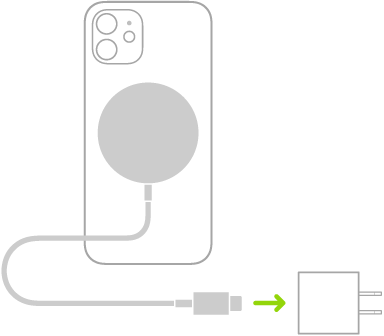
အောက်ပါတို့မှတစ်ခုကိုလုပ်ဆောင်ပါ၊
iPhone 12 နှင့်နောက်ပိုင်းအမျိုးအစားများ၊ MagSafe Charger ကို iPhone ၏နောက်ဘက်တွင် သို့မဟုတ် ၎င်း MagSafe ဘူးပေါ် သို့မဟုတ် စွပ်အိတ်ပေါ်တွင်ထားရှိပါ။ iPhone ကိုစတင်အားသွင်းချိန်တွင် အားသွင်းသင်္ကေတပေါ်လာမည်။
မှတ်စု iPhone Leather Wallet ကိုတွဲထားပါက iPhone နောက်ဘက်တွင် MagSafe Charger ကိုမထားခင် ၎င်းကိုဖယ်ရှားပါ။
အခြား iPhone အမျိုးအစားများတွင်၊ MagSafe Charger အလယ်တွင် iPhone (အထောက်အကူပြု အမျိုးအစားမျာ)ကို ပက်လက်ထားပါ။ iPhone သည် ထိုအားသွင်းကိရိယာနှင့်ကောင်းစွာ ကိုက်ညီသည့်အခါ၊ အခြေအနေပြဘားတန်းတွင်
 ပေါ်လာမည်။
ပေါ်လာမည်။Wireless Charging Case ဖြင့် AirPods (2nd generation)၊ AirPods (3rd generation)၊ သို့မဟုတ် AirPods Pro၊ အားသွင်းဘူးထဲတွင် သင့် AirPods ကိုထားပါ၊ အဖုံးကိုပိတ်ပါ၊ ထို့နောက် အခြေအနေပြမီးအလင်းရောင်ကို MagSafe Charger ၏အလယ်တွင် ပက်လက်ထားပြီးဘူးကိုထားပါ။ အားသွင်းကိရိယာနှင့် ထိုဘူးကောင်းစွာ ကိုက်ညီသည့်အခါ အခြေအနေပြမီးသည်စက္ကန့်တော်တော်ကြာ လင်းနေပြီးနောက် အားဆက်သွင်းနေစဉ် ပိတ်သွားမည်ဖြစ်သည်။
Apple အထောက်အကူပြုဆောင်းပါးဖြစ်သည့် သင့် MagSafe အားသွင်းကိရိယာအသုံးပြုပုံကိုကြည့်ပါ။
MagSafe Duo Charger ဖြင့် iPhone သို့မဟုတ် AirPods နှင့် Apple Watch တို့ကိုအားသွင်းခြင်း
MagSafe Duo Charger ဖြင့် သင်သည် သင့် iPhone (ထောက်ပံ့ပေးထားသည့်အမျိုးအစားများ) သို့မဟုတ် AirPods ကို အားသွင်းနိုင်သလို တစ်ချိန်တည်းမှာပင် Apple Watch ကိုလည်း အားသွင်းနိုင်ပါသည်။ (MagSafe Duo Charger၊ Apple Watch နှင့် AirPods တို့ကို သီးသန့်စီရောင်းချပါသည်။)
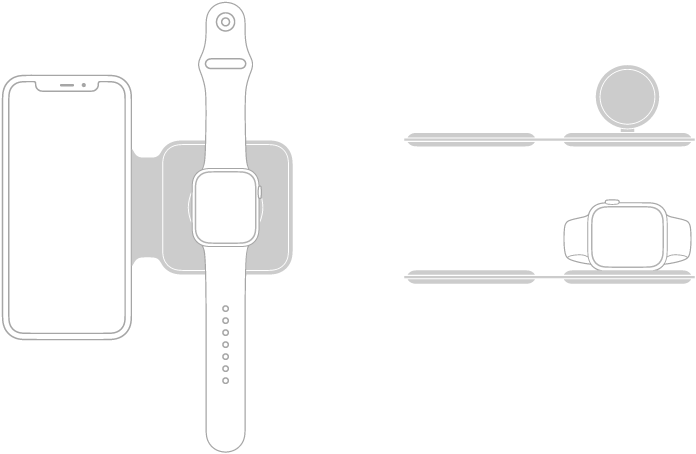
Apple 20W USB-C အားသွင်းပလတ်ခေါင်း သို့မဟုတ် အခြားတွဲဖက်သုံးနိုင်သည့် အားသွင်းပလတ်ခေါင်း (သီးသန့်ရောင်းချသည်) ကိုသုံး၍ MagSafe Duo Charger ကို ပလတ်ပေါက်တွင်တပ်ဆင်ပါ။
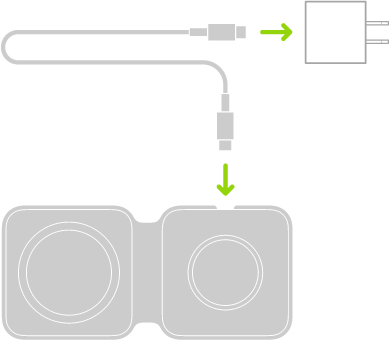
iPhone သို့မဟုတ် AirPods ကိုအားသွင်းရန် အောက်ပါတို့မှတစ်ခုကိုလုပ်ဆောင်ပါ၊
iPhone၊ iPhone အားသွင်းကိရိယာအလယ်တွင် iPhone ကိုပက်လက်ထားပါ။ iPhone 12 နှင့်နောက်ပိုင်းအမျိုးအစားများတွင်ပါရှိသည့် သံလိုက်က iPhone ကိုအားသွင်းစက်ပေါ်သို့ တည့်မတ်စွာတင်နိုင်ရန် ကူညီပေးပြီး iPhone စတင်အားသွင်းသည့်အခါ အားသွင်းသင်္ကေတပေါ်လာသည်။ အခြားအမျိုးအစားများတွင် iPhone ကိုအားသွင်းမျက်နှာပြင်နှင့် ကောင်းစွာတည့်မတ်အောင်ထားသည့်အခါ ဘက်ထရီအားသွင်းနေသည့်သင်္ကေတပေါ်လာသည်။ သင့် iPhone ကို အသံပိတ်သည့်စနစ်တွင် မထားရှိထားလျှင် စတင်အားသွင်းသည့်အခါ အသံတစ်သံကို ကြားရမည်ဖြစ်သည်။
မှတ်စု iPhone Leather Wallet ကိုတွဲထားပါက MagSafe Duo Charger ပေါ်တွင်မတင်မီ iPhone ကိုဖယ်ရှားပါ။
Wireless Charging Case ဖြင့် AirPods (2nd generation)၊ AirPods (3rd generation)၊ သို့မဟုတ် AirPods Pro၊ အားသွင်းဘူးထဲတွင် သင့် AirPods ကိုထားပါ၊ အဖုံးကိုပိတ်ပါ၊ ထို့နောက် ထိုဘူး၏အခြေအနေပြမီးအလင်းရောင်လင်းသည့်ဘက်ကို ပက်လက်ထား၍ iPhone အားသွင်းမျက်နှာပြင်၏အလယ်တွင်ထားပါ။ အားသွင်းကိရိယာနှင့် ထိုဘူးကောင်းစွာ ကိုက်ညီသည့်အခါ အခြေအနေပြမီးသည်စက္ကန့်တော်တော်ကြာ လင်းနေပြီးနောက် အားဆက်သွင်းနေစဉ် ပိတ်သွားမည်ဖြစ်သည်။
Apple Watch ကိုအားသွင်းရန် အောက်ပါတို့မှနှစ်သက်ရာကိုလုပ်ဆောင်ပါ၊
Apple Watch အားသွင်းမျက်နှာပြင်ကို ပက်လက်အနေအထားထားကာ Apple Watch လက်ပတ်ကြိုးကိုဖြည်၍ Apple Watch ကို အားသွင်းမျက်နှာပြင်ပေါ်တွင် ပက်လက်တင်ထားပါ။
Apple Watch အားသွင်းမျက်နှာပြင်ကို မြှင့်တင်ထား၍ အားသွင်းမျက်နှာပြင်နှင့် Apple Watch ၏ကျောက်ဘက်တို့ကို ကပ်လျက်ထားရှိပါ။ Apple Watch သည် Nightstand မုဒ်သို့ အလိုလိုကူးပြောင်းသွားမည့်ဖြစ်သောကြောင့် နှိုးစက်နာရီကဲ့သို့လည်း သင်အသုံးပြုနိုင်သည်။
ခွက်နေသည့် အားသွင်းမျက်နှာပြင်သည် Apple Watch ၏ကျောဘက်ကို သံလိုက်အားဖြင့် ဆက်ခနဲဆွဲကပ်ပေးပြီး ကောင်းစွာတည့်မတ်အောင်လုပ်ဆောင်ပေးသည်။ အားသွင်းခြင်းစတင်သည့်အခါ နာရီ၏မျက်နှာပြင်တွင် အားသွင်းနေကြောင်းသင်္ကေတတစ်ခုပေါ်လာသည်။
MagSafe ဘက်ထရီစုနှင့် iPhoneကိုအားသွင်းခြင်း
iPhone 12 နှင့်နောက်ပိုင်းအမျိုးအစားများတွင် MagSafe ဘက်ထရီစုသည် သံလိုက်ဖြင့်ကပ်နေပြီး ဘက်ထရီသက်တမ်းကိုတိုးနိုင်သည်။
မှတ်စု iPhone Leather Wallet ကိုတွဲထားပါက MagSafe ဘက်ထရီစုမထည့်ခင် ၎င်းကို ဖယ်ရှားပါ။
သင့် iPhone ကို အသုံးပြုနေစဥ်အားသွင်းခြင်း၊ iPhone ၏နောက်ဘက်တွင် သို့မဟုတ် ၎င်း MagSafe ဘူးပေါ် သို့မဟုတ် စွပ်အိတ်ပေါ်တွင် MagSafe ဘက်ထရီစုကို ထားရှိပါ။ iPhone ကိုစတင်အားသွင်းချိန်တွင် အားသွင်းသင်္ကေတပေါ်လာမည်။
MagSafe ဘက်ထရီစုနှင့် iPhone ၏ဘက်ထရီအခြေအနေကိုကြည့်ခြင်း၊ Today View သို့မဟုတ် Home ဖန်သားပြင်တွင် ဘက်ထရီ အလွယ်သုံးပုံစံကိုစစ်ဆေးခြင်း။ Batteries အလွယ်သုံးပုံစံတစ်ခုကို သင့် Home ဖန်သားပြင်တွင် ပေါင်းထည့်ခြင်း ကိုကြည့်ပါ။
MagSafe ဘက်ထရီစုနှင့် iPhone ကိုအားသွင်းခြင်း၊ iPhone ပေါ်ရှိ MagSafe ဘက်ထရီစုဖြင့် Lightning ကြိုးနှင့် USB-C ကိုချိတ်ဆက်ခြင်း နှင့် Apple 20W USB-C အားသွင်းပလတ်ခေါင်းကို အသုံးပြု၍သော်လည်းကောင်း အခြားတွဲဖက်အသုံးပြုနိုင်သည့် အားသွင်းပလတ်ခေါင်းများ (စွမ်းအင်အနည်းဆုံးထွက်ရှိနှုန်းသည် 20 ဝပ်ရှိရန်လိုပြီး- သီးခြားရောင်းချသည်) ဖြင့် စက်ပစ္စည်းကို အားသွင်းရန် ချိတ်ဆက်နိုင်သည်။ MagSafe ဘက်ထရီစုရှိ အခြေအနေပြသင်္ကေတသည် အားသွင်းနေစဉ် ပယင်းရောင်လင်းနေပြီး၊ အားပြည့်သွားချိန်တွင် အစိမ်းရောင်ပြောင်းသွားသည်။
မှတ်စု ပုံသေအားဖြင့် အားသွင်းခြင်းကို MagSafe ဘက်ထရီစုသက်တမ်း ပိုမိုကောင်းမွန်စေရန် 90 ရာခိုင်နှုန်းအထိကန့်သတ်ထားသည်။ ထိုအားသွင်းကန့်သတ်ချက်ကို ဖယ်ရှားရန် Control Center ကိုဖွင့်ပါ၊ Low Power Mode ကိုနှိပ်ပါ၊ ထို့နောက် Charge past 90% ကိုနှိပ်ပါ။
iPhone မပါဘဲလည်း MagSafe ဘက်ထရီစုကိုအားသွင်းနိုင်သည်။
No comments:
Post a Comment